Autora:
Sara Rhodes
Data De La Creació:
12 Febrer 2021
Data D’Actualització:
1 Juliol 2024
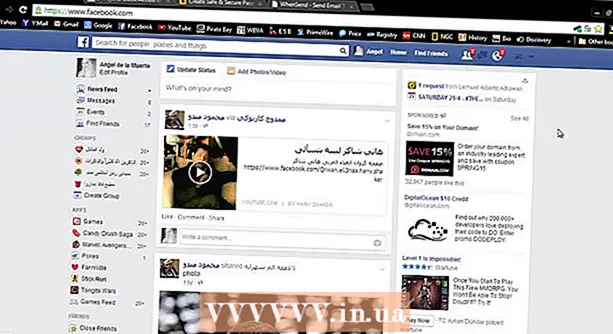
Content
- Mètode 2 de 3: creeu una contrasenya temporal
- Mètode 3 de 3: desconnecteu el compte
- Consells
- Advertiments
- Firefox i Chrome són programes gratuïts.
 2 Baixeu-vos l'extensió que vulgueu. Hi ha diversos connectors (extensions) que us permeten bloquejar llocs web com Facebook que us distreuen mentre treballeu. Una de les extensions més populars de FireFox és LeechBlock, mentre que per a Chrome és StayFocused.
2 Baixeu-vos l'extensió que vulgueu. Hi ha diversos connectors (extensions) que us permeten bloquejar llocs web com Facebook que us distreuen mentre treballeu. Una de les extensions més populars de FireFox és LeechBlock, mentre que per a Chrome és StayFocused. - Instal·leu LeechBlock al FireFox. Feu clic al botó Firefox i seleccioneu Complements. Introduïu bloc de sangsera al quadre de cerca. Feu clic al botó "instal·la" a la dreta del quadre de cerca. Leechblock es descarregarà i instal·larà automàticament. Reinicieu Firefox.
- Instal·leu StayFocused a Chrome. Feu clic al botó del menú Selecciona Eines - Extensions. Desplaceu-vos cap avall per la pàgina i feu clic a l'enllaç Obtén més extensions. Introduïu stayfocused al quadre de cerca. Feu clic al botó "+ Gratuït" al costat de StayFocused. Feu clic al botó "Afegeix" quan aparegui la finestra de confirmació.
 3 Personalitzeu la vostra extensió. Un cop instal·lada l’extensió que vulgueu, haureu de configurar-la per bloquejar Facebook en determinats moments. Cadascun té el seu propi procediment.
3 Personalitzeu la vostra extensió. Un cop instal·lada l’extensió que vulgueu, haureu de configurar-la per bloquejar Facebook en determinats moments. Cadascun té el seu propi procediment. - LeechBlock - Feu clic al menú Firefox i seleccioneu Complements. Cerqueu LeechBlock i feu clic al botó Configuració. Afegiu "www.facebook.com" al quadre gran situat al mig de la finestra de preferències.
- Feu clic a la pestanya "Quan es bloqueja" i configureu el calendari de bloqueig. L'hora s'introdueix en format de 24 hores. Podeu configurar el bloqueig després d'un temps determinat que passeu al lloc web o durant determinades hores del dia, o ambdues alhora.
- Feu clic a la pestanya "Com bloquejar" per triar què passa quan visiteu el lloc web. Per defecte, apareixerà una notificació d'extensió, però també podeu configurar una redirecció a un altre lloc web si ho desitgeu.
- Feu clic a la pestanya Avançat per configurar les opcions avançades. Aquí podeu bloquejar l'accés a la configuració de l'aplicació Leechblock mentre bloquegeu llocs web, o fins i tot bloquejar l'accés a la configuració de Firefox. Seleccioneu aquestes opcions només quan entengueu a què es traduirà (no podreu obrir aquesta configuració mentre bloquegeu llocs web).
- Afegiu una contrasenya. Feu clic a la pestanya Control d'accés a la part superior de la finestra Opcions per afegir una contrasenya a l'extensió LeechBlock. La contrasenya no s’utilitza per seguretat, sinó per establir una altra barrera entre vosaltres i l’eliminació del pany. D’aquesta manera, tindreu temps per pensar abans de desbloquejar-lo.
- Mantindre la concentració... Feu clic a la icona StayFocused de la barra d'eines del navegador web. Feu clic a l'enllaç "Configuració" a la part inferior de la finestra que apareix.
- Feu clic a l'opció de menú "Llocs bloquejats". El trobareu a la part esquerra de la finestra de configuració que s’obre. Afegiu "www.facebook.com" i feu clic al botó "Afegeix llocs bloquejats". Si voleu evitar desbloquejar-vos, seleccioneu l'opció "Bloqueja la pàgina d'extensions de Chrome" per afegir la pàgina d'extensions a la llista de blocs.
- Configureu un calendari de bloqueig. Utilitzeu les quatre opcions principals per configurar la programació de bloqueig. "Temps màxim permès" us permet activar un temporitzador per a tots els llocs web bloquejats. Un cop expiri el temporitzador, ja no podreu visitar els llocs web especificats per a aquell dia. "Dies actius" us permet definir en quins dies funcionarà el bloqueig StayFocused. "Hores actives" estableix l'hora del dia en què es bloquejaran els llocs web. L '"Hora de reinici diari" és l'hora del dia en què es restabliran els temporitzadors.
- Configureu l '"Opció nuclear".Aquest és l'últim grau de protecció contra la navegació web durant l'horari laboral, és a dir, per defecte, aquesta funció bloquejarà tots els llocs web durant un temps determinat, tot i que podeu canviar aquesta opció per bloquejar només alguns dels llocs web.
- Afegiu una tasca. Si creieu que la voluntat de desbloquejar llocs web serà massa forta, configureu la tasca. Haureu d’escriure un paràgraf d’un text concret sense cometre errors gramaticals.
 4 Utilitzeu l'extensió. Un cop hàgiu definit un calendari per bloquejar Facebook, l'extensió començarà a funcionar. Per apagar-lo, haureu de passar per tots els obstacles que poseu. Intenta superar aquest desig!
4 Utilitzeu l'extensió. Un cop hàgiu definit un calendari per bloquejar Facebook, l'extensió començarà a funcionar. Per apagar-lo, haureu de passar per tots els obstacles que poseu. Intenta superar aquest desig! - Instal·leu extensions a tots els navegadors web que haureu d’evitar canviar entre elles en moments de debilitat.
Mètode 2 de 3: creeu una contrasenya temporal
 1 Creeu una adreça electrònica nova. Podeu triar entre molts serveis com Yahoo, Gmail, Mail.com, Outlook.com i altres.
1 Creeu una adreça electrònica nova. Podeu triar entre molts serveis com Yahoo, Gmail, Mail.com, Outlook.com i altres.  2 Canvieu el vostre correu electrònic a Facebook. Feu que la vostra nova adreça sigui la vostra adreça principal. La vostra adreça de correu electrònic principal de Facebook és on s’envien totes les notificacions de l’última activitat als vostres cercles socials.
2 Canvieu el vostre correu electrònic a Facebook. Feu que la vostra nova adreça sigui la vostra adreça principal. La vostra adreça de correu electrònic principal de Facebook és on s’envien totes les notificacions de l’última activitat als vostres cercles socials. - Feu clic a la fletxa cap avall que hi ha a l'extrem superior dret i seleccioneu Configuració.
- A la configuració bàsica del compte, feu clic a l'enllaç Edita del camp amb l'adreça de correu electrònic.
- Feu clic a l'enllaç "Afegeix un altre correu" que apareix i introduïu la vostra nova adreça electrònica.
- Feu que sigui la principal, introduïu la vostra contrasenya de Facebook i feu clic al botó Desa la configuració.
 3 Genereu una contrasenya nova. Assegureu-vos que la contrasenya sigui prou forta com perquè no la pugueu recordar. Navegueu per Internet per obtenir un "generador de contrasenyes" i seleccioneu un lloc web on pugueu generar una contrasenya segura.
3 Genereu una contrasenya nova. Assegureu-vos que la contrasenya sigui prou forta com perquè no la pugueu recordar. Navegueu per Internet per obtenir un "generador de contrasenyes" i seleccioneu un lloc web on pugueu generar una contrasenya segura. - Copieu la contrasenya per no haver-la de tornar a escriure. D’aquesta manera no cometreu errors i tampoc no ho recordareu.
 4 Introduïu una nova contrasenya al vostre compte de Facebook. Podeu fer-ho al menú Configuració, on acabeu de canviar l'adreça de correu electrònic.
4 Introduïu una nova contrasenya al vostre compte de Facebook. Podeu fer-ho al menú Configuració, on acabeu de canviar l'adreça de correu electrònic.  5 Establiu una contrasenya nova al vostre correu electrònic nou. Proporcioneu la contrasenya generada com a contrasenya per al vostre nou correu electrònic.
5 Establiu una contrasenya nova al vostre correu electrònic nou. Proporcioneu la contrasenya generada com a contrasenya per al vostre nou correu electrònic.  6 Escriviu "Correu del futur". Aneu a llocs web com FutureMe, EmailFuture o Bored.com. Creeu un missatge amb el nom del correu electrònic nou i la contrasenya generada.
6 Escriviu "Correu del futur". Aneu a llocs web com FutureMe, EmailFuture o Bored.com. Creeu un missatge amb el nom del correu electrònic nou i la contrasenya generada. - Estableix l’hora d’enviament del missatge en el moment en què tens temps lliure i no et distrauràs de les coses importants.
 7 Tanca la sessió de Facebook. Un cop hàgiu configurat el correu electrònic, tanqueu la sessió de Facebook per no estar connectat amb el vostre compte. Intenteu no deixar cap rastre de la contrasenya que acabeu de generar.
7 Tanca la sessió de Facebook. Un cop hàgiu configurat el correu electrònic, tanqueu la sessió de Facebook per no estar connectat amb el vostre compte. Intenteu no deixar cap rastre de la contrasenya que acabeu de generar. - Si heu copiat la contrasenya, copieu una altra cosa per actualitzar les dades al porta-retalls.
 8 Aneu a Facebook quan tingueu temps lliure. Quan rebeu correu del futur, podeu introduir la contrasenya de Facebook i comprovar si hi ha actualitzacions. Podeu utilitzar la mateixa contrasenya cada dia o crear-ne de noves.
8 Aneu a Facebook quan tingueu temps lliure. Quan rebeu correu del futur, podeu introduir la contrasenya de Facebook i comprovar si hi ha actualitzacions. Podeu utilitzar la mateixa contrasenya cada dia o crear-ne de noves.
Mètode 3 de 3: desconnecteu el compte
 1 Desconnecteu el vostre compte de Facebook quan no el vulgueu visitar. Podeu desactivar temporalment el vostre compte de Facebook. Les vostres dades no se suprimiran i les podeu activar sempre que vulgueu. Tot i que sempre podeu activar-lo, sabent inconscientment que està apagat, no tindreu moltes ganes de visitar-lo.
1 Desconnecteu el vostre compte de Facebook quan no el vulgueu visitar. Podeu desactivar temporalment el vostre compte de Facebook. Les vostres dades no se suprimiran i les podeu activar sempre que vulgueu. Tot i que sempre podeu activar-lo, sabent inconscientment que està apagat, no tindreu moltes ganes de visitar-lo. - Quan desactiveu el vostre compte, el vostre perfil quedarà amagat de tot Facebook, cosa que us proporcionarà un descans de les notificacions constants de la vostra vida social.
 2 Activeu el compte quan estigueu a punt. No us serà difícil reprendre el vostre perfil al final del dia quan inicieu la sessió amb el vostre correu electrònic i contrasenya. El vostre compte es restaurarà i la vostra informació es desarà.
2 Activeu el compte quan estigueu a punt. No us serà difícil reprendre el vostre perfil al final del dia quan inicieu la sessió amb el vostre correu electrònic i contrasenya. El vostre compte es restaurarà i la vostra informació es desarà.
Consells
- El primer mètode funciona per a qualsevol lloc web, no només per a Facebook.
Advertiments
- Si cometeu un error (per exemple, creeu una contrasenya nova i oblideu d'enviar-la per correu electrònic del futur), és possible que no pugueu accedir al vostre compte; ves amb compte.



